Drop Cap,Colums,Header&Footer,Clip Art dan Watermark, Page Border,Smart art Footnote dan comment Cara membuat Drop Cap
Drop Cap,Colums,Header&Footer,Clip Art dan Watermark,
Page Border,Smart art Footnote dan comment
Cara membuat Drop Cap
Pertama,setelah anda membuka tulisan anda di micorosoft word,maka pilihlah (blok)huruf pertama yang ingin anda jadikan drop cap. Drop cap pada microsoft office word berfungsi untuk membuat tulisan lebih besar dari pada yang lain.Fungsi ini biasanya digunakan pada saat permulaan suku kata, sehingga suku kata pertama pada sebuah kata akan tampak lebih besar dibanding yang lain. Berikut langkah-langkah membuat drop cap :
· Buka program Ms Word. Setelah aplikasi sudah terbuka dan sudah muncul lembar kerja ms word lalu Ketikkan kata atau kalimat pada lembar kerja ms word. Selanjutnya blok huruf pertama,.
2. Klik Insert pada menu bar, kemudian pilih Drop Cap pada group Text.. Pilih Dropped dan lihat hasilnya.
· Pada menu drop cap terdapat pilihan none, Dropped dan In margin. Fungsi dari menu tersebut adalah:
None berarti tidak memberikan efek drop cap pada text
· Dropped berfungsi untuk memberikan efek drop pada suku kata, akan tetapi efek drop cap masih terdapat dalam margin.
· In margin berfungsi untuk memberikan efek drop akan tetapi huruf yang dipilih akan terletak pada bagian samping margin.
Menu drop cap
Selanjutnya,anda tinggal memilih salah satu yang sudah di sediakan,yaitu:dropped:Srooped diawal paragraph ,In Margin;drop cap diawal margin dan drop cap option :untuk pengaturan drop cap.
Fungsi columns adalah sebuah rumus yang masih dalam formula lokkup and reference. Fungsi dari rumus tersebut adalah mengetahui posisi kolom yang ada pada tabel yang sudah kita kelola. Dengan menggunakan fungsi Column ini maka kita dapat mengerahui jika data kita yang sednag dicari itu berada di urutan keberapa, sehingga mempermudah pencarian kita nanti.
Untuk Fungsi Column ini memiliki sintak
=COLUMN(reference)
dimana untuk reference tersebut nantinya adalah isian data yang sedang kita kelola untuk mengetahui posisinya.
V
Jika sudah, silahkan pindah ke kolom B2, dan silahkan anda masukkan rumus ini ‘=COLUMN(B1)‘ lalu tekan enter. Maka akan muncul hasilnya
Rumus Column
Lalu untuk mengisi kolom berikutnya, anda bisa langsung menariknya kesamping.
Pasti ada yang bertanya kenapa nomor kolom sama dengan nomor aslinya ? jawabanya, karena posisi kolom itu, dihitung sesuai dengan nomor kolom pada microsoft excel anda. Cukup jelas kan ?
Selanjutnya yang kedua kita cari tahu penjelasan tentang Fungsi Columns yang ada pad Microsoft Excel. Jika Fungsi Column tadi menentukan posisi kolom, berbeda dengan fungsi Columns yang menghitung jumlah kolom yang sedang kita gunakan pada lembar kerja excel yang kita kerjakan.
Fungsi Columns ini memiliki sintak
‘=Columns(array)‘
dan untuk lebih jelasnya anda bisa membuat tabel seperti dibawah ini.
Jika sudah, silahkan pindah ke kolom B2, dan silahkan anda masukkan rumus ini ‘=COLUMN(B1)‘ lalu tekan enter. Maka akan muncul hasilnya
Cara membuat columsFungsi columns pada microsoft office word berfungsi untuk membagi tulisan menjadii beberapa bagian tulisan menjadi beberapa bagiab sehingga dalam satu lembar kerja terdapat tulisan yang dibagi-bagi sebuah kolom.Cara membuat kolom pada microsoft woord memangsangat mudah,akan tetapi untuk para pengguna baru atau ibarat baru mengenal microsoft word itu biasanya akan menjadi sulit dan membingungkan ,untuk itu pada kesempatan ini saya akan memberikan tata cara bagaimana membuat columns pada microsoft word.Pada dasarnya kolom pada microsoft word dalam tampilan default,hanya ditampilkan dalam satu kolom saja ,akan tetapi dalam fitur colums yang ditawarkan oleh microsoft word anda bisa membuat artikel ini atau karya tulis menjadi beberapa kolom .Anda juga bisa membagi menjadi 2 kolom sampai 3 kolom,left kolom atau sesuai dengan keinginan anda.Untuk membuat sebuah tulisan dengan bebrapa langakah -langkah berikut.Buka lembar kerja microsoft word anda yang sudah berisi artikel yang akan dibagi menjadi beberapa kolom.sesudah itu blok tulisan yang akan dibuat kolom ,anda bisa membuat kolom paragraf saja atau semua tulisan yang ada pada lembar kerja anda.Jika anda ingin membuat kolom untuk semua tulisan yang ada pada pada lembar kerja anda,atau anda dapat menyelesaikan kerja anda,tinggal klik CTRL+ A untuk memblok semua tulisan ,atau anda dapat menyeelsaikan separuh dari kerja anda,setelah itu klik menu PAGE LAYOUT,kemudian pilih menu columns pada group page setup.
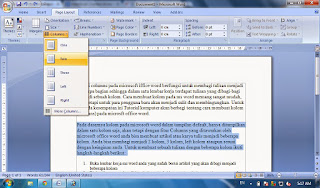
pilih two untuk menbagi dua kolom menjadi 2 kolom,three untuk menjadi 3 kolom ,left untuk membagi kolom dengan ukuran lebih kecil dibagian kiri dan right untuk membbagi kolom dengan ukuran lebih besar di bagiann kanan
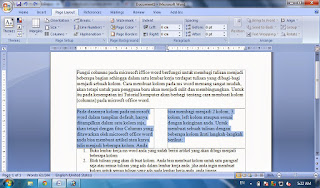
untuk edit kolom yang sudah dibuat ulangi langkah no 3.dan pilih more columns sesuai keinginan nada
Cara Membuat Header & Footer
Pada menu bar,pilih insert lalu kamu akann melihat pada pilihan header dan footer
Header biasanya digunakan untuk menuliskan judul atau chapter dari buku pada setiap halaman.Footer biasanya digunakan untuk menempatkan nomor halaman atau page number dan catatan kaki
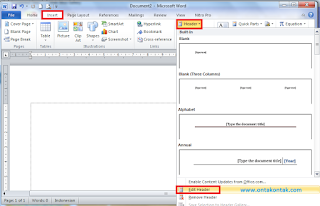
pilih bentuk header yang kamu inginkan,jika sudah memilih oada bagian headeer lalu terserah kalian mau suka yang mana.
jika kamu sudah menemukan bagian atas,anda akan menemukan beberapa pilihan untuk isian header seperti page number,pictureclip art,jarak antara header dengan konten dan pilihan untuk tutup pengaturan header
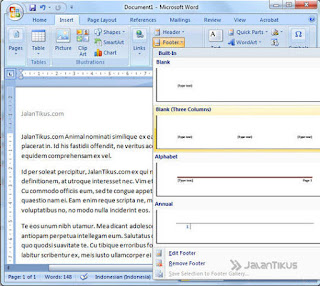
sebenarnya footer ini sama seperti header,footer ini juga akan mendapat beberapa pilihan untuk isian footer pada bagian atas seperti page namber,picture,clip art,jarak antara footer dengan konten dan pilihan untuk tutup pengaturan header.
Cara Membuat Clip Art
clip art adalah kumpulan file gambar yang bisa diletakkan dalam dokumen. Salah satu contoh aplikasi yang mendukung penggunaan clipart adalah Microsoft Office.Word art adalah sebuah program pada microsoft word yang berguna untuk membentuk tulisan
Untuk itu disini saya akan memberikan bagaimna membuat clip art dan cara membukanya:
1. Pertama buka aplikasi program Ms.Word dan ini adalah tampilan halaman pada Ms.Word
2. Lalu klik “Insert”
3. Lalu pilih dan klik “Clip Art”
4. Maka akan muncul tampilan halaman dari “Clip Art” disebelah pojok kanan
5. Kemudian klik “GO” pada tampilan halaman Clip Art, maka akan muncul gambar-gambar Clip Art
6. Pilih dan klik salah satu gambar yang anda sukai
7. Setelah itu gambar clip art yang anda pilih akan berada dihalaman lembar kerja
Cara Membuat Watermark
Untuk menyisipkan sebuah bentuk di depan bentuk yang dipilih, klik Tambahkan Bentuk Sebelum.
Page Border,Smart art Footnote dan comment
Cara membuat Drop Cap
Pertama,setelah anda membuka tulisan anda di micorosoft word,maka pilihlah (blok)huruf pertama yang ingin anda jadikan drop cap. Drop cap pada microsoft office word berfungsi untuk membuat tulisan lebih besar dari pada yang lain.Fungsi ini biasanya digunakan pada saat permulaan suku kata, sehingga suku kata pertama pada sebuah kata akan tampak lebih besar dibanding yang lain. Berikut langkah-langkah membuat drop cap :
· Buka program Ms Word. Setelah aplikasi sudah terbuka dan sudah muncul lembar kerja ms word lalu Ketikkan kata atau kalimat pada lembar kerja ms word. Selanjutnya blok huruf pertama,.
· Pada menu drop cap terdapat pilihan none, Dropped dan In margin. Fungsi dari menu tersebut adalah:
None berarti tidak memberikan efek drop cap pada text
· Dropped berfungsi untuk memberikan efek drop pada suku kata, akan tetapi efek drop cap masih terdapat dalam margin.
· In margin berfungsi untuk memberikan efek drop akan tetapi huruf yang dipilih akan terletak pada bagian samping margin.
Selanjutnya,anda tinggal memilih salah satu yang sudah di sediakan,yaitu:dropped:Srooped diawal paragraph ,In Margin;drop cap diawal margin dan drop cap option :untuk pengaturan drop cap.
Cara Membuat Columns
Fungsi columnsFungsi columns adalah sebuah rumus yang masih dalam formula lokkup and reference. Fungsi dari rumus tersebut adalah mengetahui posisi kolom yang ada pada tabel yang sudah kita kelola. Dengan menggunakan fungsi Column ini maka kita dapat mengerahui jika data kita yang sednag dicari itu berada di urutan keberapa, sehingga mempermudah pencarian kita nanti.
Untuk Fungsi Column ini memiliki sintak
=COLUMN(reference)
dimana untuk reference tersebut nantinya adalah isian data yang sedang kita kelola untuk mengetahui posisinya.
Jika sudah, silahkan pindah ke kolom B2, dan silahkan anda masukkan rumus ini ‘=COLUMN(B1)‘ lalu tekan enter. Maka akan muncul hasilnya
Lalu untuk mengisi kolom berikutnya, anda bisa langsung menariknya kesamping.
Pasti ada yang bertanya kenapa nomor kolom sama dengan nomor aslinya ? jawabanya, karena posisi kolom itu, dihitung sesuai dengan nomor kolom pada microsoft excel anda. Cukup jelas kan ?
Selanjutnya yang kedua kita cari tahu penjelasan tentang Fungsi Columns yang ada pad Microsoft Excel. Jika Fungsi Column tadi menentukan posisi kolom, berbeda dengan fungsi Columns yang menghitung jumlah kolom yang sedang kita gunakan pada lembar kerja excel yang kita kerjakan.
Fungsi Columns ini memiliki sintak
‘=Columns(array)‘
dan untuk lebih jelasnya anda bisa membuat tabel seperti dibawah ini.
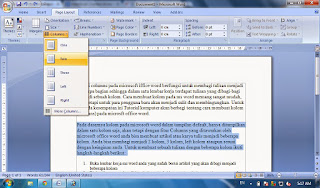
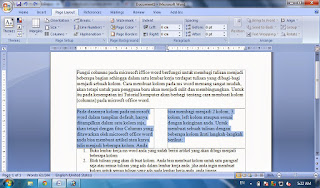
untuk edit kolom yang sudah dibuat ulangi langkah no 3.dan pilih more columns sesuai keinginan nada
Pada menu bar,pilih insert lalu kamu akann melihat pada pilihan header dan footer
Header biasanya digunakan untuk menuliskan judul atau chapter dari buku pada setiap halaman.Footer biasanya digunakan untuk menempatkan nomor halaman atau page number dan catatan kaki
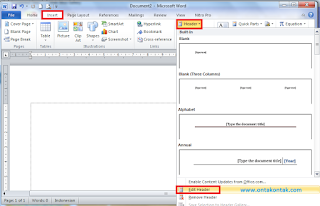
jika kamu sudah menemukan bagian atas,anda akan menemukan beberapa pilihan untuk isian header seperti page number,pictureclip art,jarak antara header dengan konten dan pilihan untuk tutup pengaturan header
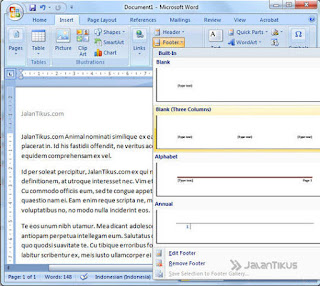
sebenarnya footer ini sama seperti header,footer ini juga akan mendapat beberapa pilihan untuk isian footer pada bagian atas seperti page namber,picture,clip art,jarak antara footer dengan konten dan pilihan untuk tutup pengaturan header.
clip art adalah kumpulan file gambar yang bisa diletakkan dalam dokumen. Salah satu contoh aplikasi yang mendukung penggunaan clipart adalah Microsoft Office.Word art adalah sebuah program pada microsoft word yang berguna untuk membentuk tulisan
Untuk itu disini saya akan memberikan bagaimna membuat clip art dan cara membukanya:
1. Pertama buka aplikasi program Ms.Word dan ini adalah tampilan halaman pada Ms.Word
2. Lalu klik “Insert”
3. Lalu pilih dan klik “Clip Art”
4. Maka akan muncul tampilan halaman dari “Clip Art” disebelah pojok kanan
5. Kemudian klik “GO” pada tampilan halaman Clip Art, maka akan muncul gambar-gambar Clip Art
6. Pilih dan klik salah satu gambar yang anda sukai
7. Setelah itu gambar clip art yang anda pilih akan berada dihalaman lembar kerja
Cara Membuat Watermark
Yang pertama pastilah anda wajib untuk menyiapkan dokumen yang akan diberikan watermark.
Pergi ke tab menu Page Layout → group Page Background → lalu klik pada Watermark

- pilih menu Watermark ,Anda bisa langsung memilih gaya dari watermark yang sudah disiapkan oleh Microsoft Word. Tapi agar lebih menarik, kita modifikasi sendiri saja watermarknya, anda tinggal mengklik bagian Custom Watermark yang ditunjuk tanda panah.
Custom Watermark
Klik pada bagian Text watermark dahulu, dari kolom yang ada mulai dari Language hingga Layout, anda bisa mengubahnya sesuka hati. Aturlah sedemikian rupa agar watermark tampak lebih menarik. Jika sudah klik OK
Pilih Text Watermark
Gambar di bawah merupakan hasil dari pembuatan watermark yang baru saja dilakukan
Cara Membuat Page Border
Langkah membuat page border di office
Membuka aplikasi microsoft word dan buatlah sebuah llembar kerja dengan jenis kertas yang dinginkan.
Lngkah selanjutnya solahkan anda buka menu page layout dan pilihlah menu page borders maka akan sampai kelur tampilan seperti dibawah ini:
dan untuk membuat page border standard silahkan anda ikuti langkah berikut ini:
1pertama pilih jenis border yang kan anda gunakan pada kolom style
2.jika anda ingin merubah warna border tersebut,silahkan pilih menu color
3.jika anda ingin merubah ukuran borders silahkan anda tentukan pada menu widht.dan pilihllah sesuai anda yang perlukan dan anda yang inginkan
Cara Membuat Smart Art
1.Pada tab sisipkan, dalam grup ilustrasi, klik smart art
2.Dalam kotak dialog Pilih grafik SmartArt, klik tipe dan tata letak yang diinginkan
Menambahkan atau menghapus bentuk dalam grafik SmartArt Anda
1.Klik grafik SmartArt yang ingin Anda tambahkan ke bentuk lain.
2.Klik bentuk yang ada yang terletak paling dekat dengan tempat Anda ingin menambah bentuk baru.
3.Di bawah Alat SmartArt, pada tab Desain, dalam grup Buat Grafik, klik panah di samping Tambahkan Bentuk.
tidak melihat tab Alat SmartArt atau Desain, pastikan grafik SmartArt telah dipilih. Andamungkin harus mengklik ganda grafik SmartArt untuk membuka tab Desain.
4.Lakukan salah satu hal berikut ini Untuk menyisipkan sebuah bentuk di belakang bentuk yang dipilih, klik Tambahkan Bentuk Setelah.
dan anda juga bisa menerapkan variasi pada smart art dengan tema ke bentuk dalam grafik smart art :
1.klik grafik smarta art anda
2.Pada tab desain,didalam grup gaya smart ,klik ubah warna,jika tidak melihat tab alat smart art atau desain,pastikan grafik smart art telah dipilih ,anda mugkin telah mengklik ganda grafik smart art untuk membuka tab desain.
3.Klik variasi warna yang dinginkan
3.Klik variasi warna yang dinginkan
Cara Membuat Footnote
Footnote adalah catatan kaki dalam dokumen,biasanya dipakai untuk meramngkai suatu kata atau kalimat dan pokok bahasan dalam sebuah dokumen,untuk memperjelas maksud dokumen atau menerangkan sumbernya.
berukut langkah langkah membuat footnote:
1.Arahkan korsur ketempat tanda footnote akan diletakan
2.Pilihlah menu insert-footnote
3.tentukan pilihan footnote yang anda inginkan
4.klik OK
Cara membuat komentar pada microsoft word
Untuuk menembahkan catatan atau memberi komentar pada microsoft word kita bisa menggunakann fitur "comments"yang tersedia di microsoft word.Fitur ini terletak dibarisan menu "review
Langkah untuk menambhakan catatn atau memberi komntar pada microsoft word ialah sebagai berikutMicrosoft Word merupakan software pengolah kata yang sering digunakan dan sangat populer pada saat ini. Secara umum Microsoft Word adalah Software untuk mengolah huruf atau kata yang biasa digunakan untuk membuat laporan, karya ilmiah dan lain sebagainya Software ini berada dalam satu paket Microssoft Office yang berisi Microsoft Word, Microsoft Excel, Microsoft Power Point, Microsoft Access dan lain-lain.
1.Pilih atau blok kata/kalimat yang akan diberi komentar
2.setelah itu klok menu review
3..pilih menu"comment"
4.Lalu ketikan catatan atau komentar yang ingin diberikuan
5.Setelah selesai seilajkan simpan file tersebut untuk menampakan atau pun menyembunyikan komentar silahkan pilih "show markup"
6.dan klik "comment"









Komentar
Posting Komentar